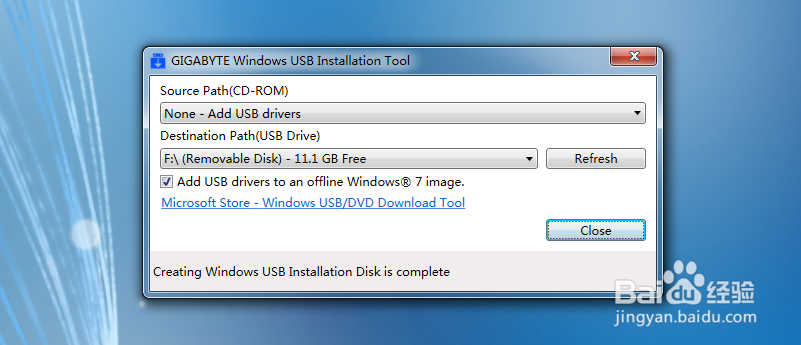惠普商用台式机如何安装Windows 7(UEFI BIOS)
针对于惠普电脑预装Win10改Win7或者安装Win7后usb接口失灵的情况,以下步骤可以解决您的问题.
1.BIOS设置
1、开机时点击F10键进入BIOS更改选项(英文和中文对照):(英文)更改 Advanced--Secure Boot Configuration
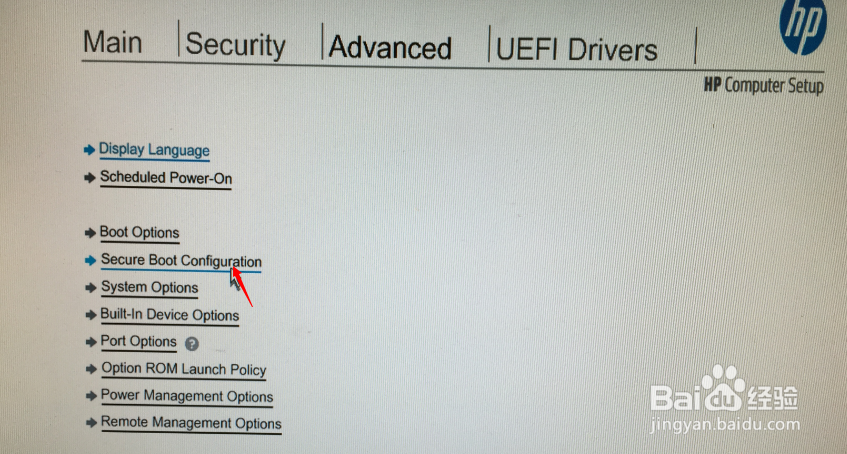
2、(中文)更改选项 选择先进 — 安全引导配置

3、(英文)选择Con酆璁冻嘌figure Legacy support and Secure Boot--Legacy Support Enable and Secure Boot Disable,选择完成后按F10保存,选择Yes确认。
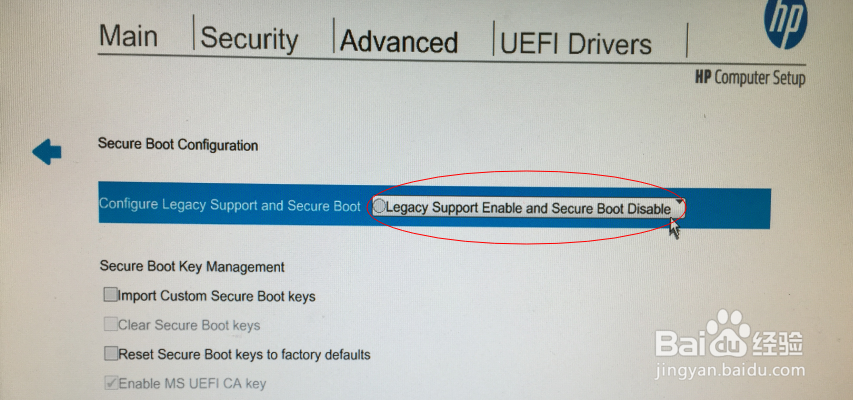
4、(中文)选择配置传统支持和安全引导—启用传统支持和禁用安全引导,选择完成后按F10保存退出。
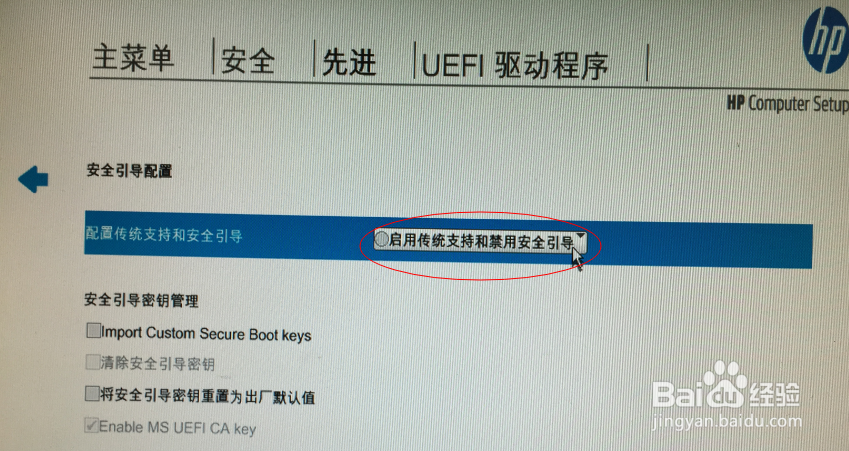
5、主机自动重启,显示白色背景的英文界面,中间有四个随机数字加回车,例如下图0135,请使用大键盘字母上方的数字键敲击显示的四个数字按回车键,保存更改选项。(如图)

6、补充:如果开机按F9无Legacy引导,建议缩村枵沣您再次按F10进入BIOS查看选项是否已更改,如果已更改,查看在Advanced—Boot Optio荏鱿胫协ns下Legacy Boot Order选项是否已勾选,没有勾选,建议勾选后按F10选择Yes后保存退出。

2.制作启动U盘
1、首先下载微软USB/DVD Tools,并且找到windows纯净版镜像(注:操作前备份U盘内数据)http://pan.baidu.com/s/1hrCFZdM下载完芤晟踔肿成后,双击USB/DVD Tools此程序,点击“Browse”找到ISO镜像所在位置。点击“next”。
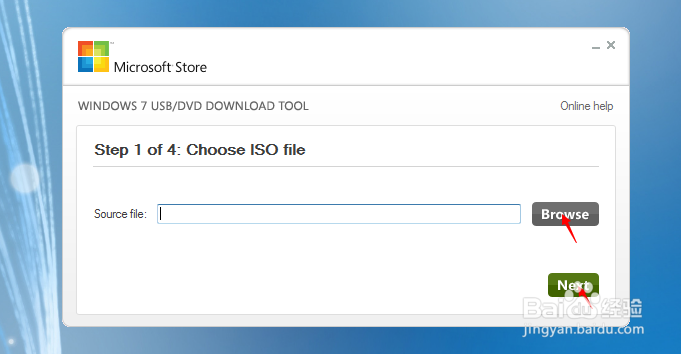
2、选择“USB device”
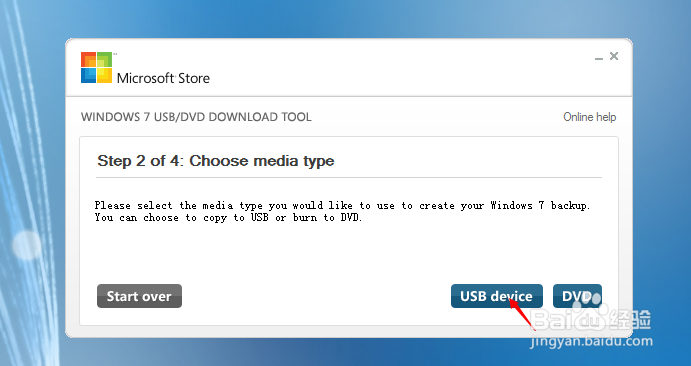
3、选择U盘,点击“Begin copying”

4、U盘制作完成。
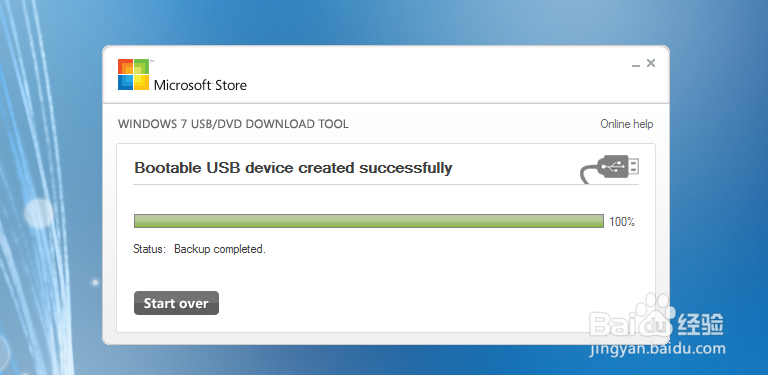
3.加载USB驱动
1、下载技嘉提供的导入USB驱动软件windowsimagetool,链接:http://pan.baidu.com/s/1slSSThb运行WindowsImageTool.exe程序
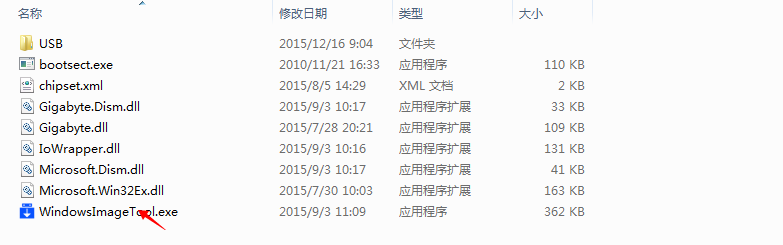
2、选择已做好的win7镜像U盘,然后点击开始。

3、添加USB驱动完成。